
Modelele moderne de imprimante sunt capabile să lucreze cu un computer fără fire inutile, folosind doar o conexiune wireless Wi-Fi. Un astfel de dispozitiv de tipărire este Epson L355, iar în exemplul de mai jos vom examina modul în care îl puteți conecta la o rețea Wi-Fi.
Epson L355 - este un dispozitiv modern, care oferă imprimare acasă de înaltă calitate. Conectată imprimanta la computer poate fi fie prin intermediul-cablul USB sau prin intermediul rețelelor Wi-Fi, cu toate acestea, că al doilea paragraf al utilizatorilor au cel mai adesea dificultăți.
Astăzi vom lua în considerare:
Configurați o conexiune Wi-Fi wireless pentru imprimanta Epson L355
-
- Mai întâi, dacă aveți deja drivere instalate pentru imprimanta de pe computer, va trebui să le eliminați pentru a efectua reinstalarea și configurarea corespunzătoare. Șoferul este șters în meniul "Control Panel" - "Programe și caracteristici" ("Dezinstalarea programelor"). În lista de software instalat pe PC, găsiți driverele pentru imprimantă, faceți clic dreapta pe ele și selectați "Delete".
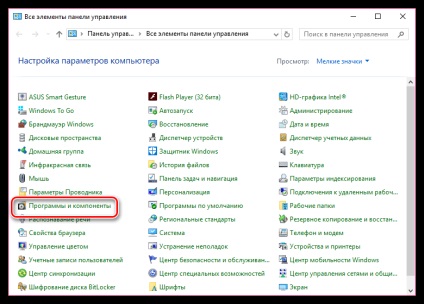
-
- Dezinstalați complet driverele, apoi reporniți computerul astfel încât orice modificări pe care le aduceți sistemului să aibă efect.
-
- Acum trebuie să reinstalați driverul pe computer. Pentru a face acest lucru, utilizați unitatea livrată împreună cu unitatea. Dacă nu aveți un CD sau nu aveți o unitate CD-ROM, puteți descărca driverul la sfârșitul articolului din site-ul oficial al dezvoltatorului. Înainte de a descărca driverul, va trebui să selectați sistemul de operare (aici este important să țineți cont atât de versiunea cât și de adâncimea bitului).
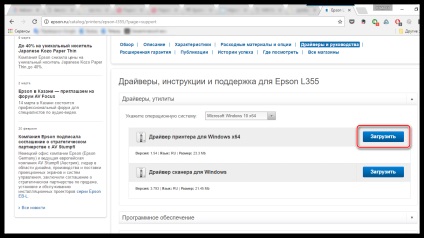
-
- Computerul va fi descărcat fișierul care va fi necesară pentru a despacheta. Arhiva conține fișierul de instalare, pe care aveți nevoie pentru a rula, dar mai întâi trebuie să conectați imprimanta la computer utilizând kit-ul inclus cablu USB și conectați-l.
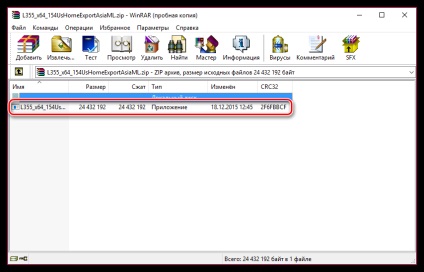
-
- Urmați instrucțiunile din expertul de instalare. Când este afișat ecranul de selectare a tipului de imprimantă, bifați caseta de lângă "Nu: Conectați la portul USBUSB". și apoi finalizați instalarea driverului.

-
- Acum, fără a reporni computerul, reporniți programul de instalare conducătorului auto, și a ajuns din nou în momentul selectării tipului de conexiune, de această dată selectați „Da: Network Connection“ și faceți clic pe „OK“.
